2014.5 OPEL ZAFIRA B ECU
[x] Cancel search: ECUPage 76 of 187
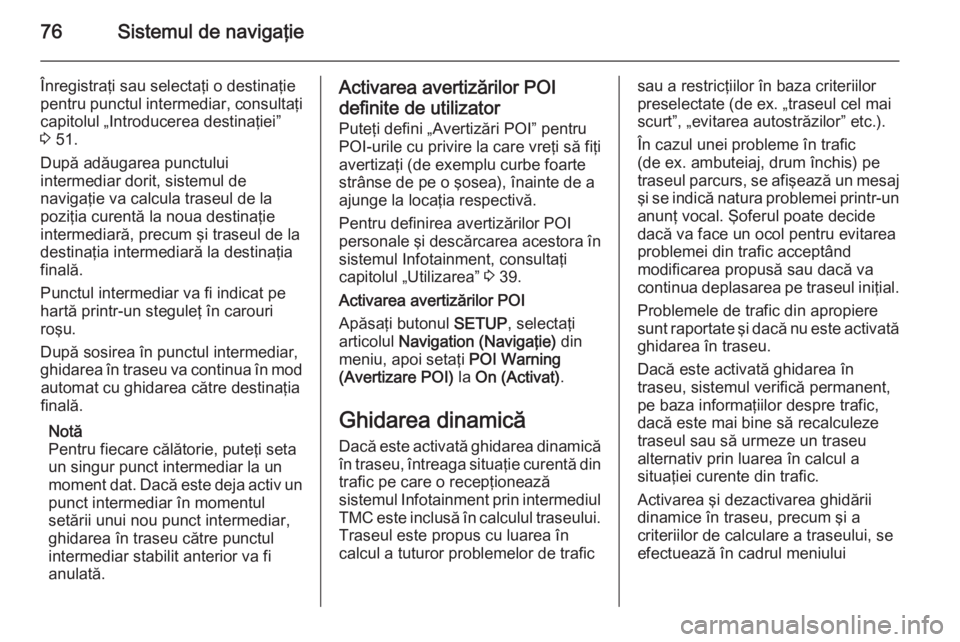
76Sistemul de navigaţie
Înregistraţi sau selectaţi o destinaţie
pentru punctul intermediar, consultaţi
capitolul „Introducerea destinaţiei”
3 51.
După adăugarea punctului
intermediar dorit, sistemul de
navigaţie va calcula traseul de la poziţia curentă la noua destinaţie
intermediară, precum şi traseul de la
destinaţia intermediară la destinaţia
finală.
Punctul intermediar va fi indicat pe
hartă printr-un steguleţ în carouri
roşu.
După sosirea în punctul intermediar,
ghidarea în traseu va continua în mod automat cu ghidarea către destinaţia
finală.
Notă
Pentru fiecare călătorie, puteţi seta
un singur punct intermediar la un
moment dat. Dacă este deja activ un
punct intermediar în momentul
setării unui nou punct intermediar,
ghidarea în traseu către punctul
intermediar stabilit anterior va fi
anulată.Activarea avertizărilor POI
definite de utilizator Puteţi defini „Avertizări POI” pentru
POI-urile cu privire la care vreţi să fiţi avertizaţi (de exemplu curbe foarte
strânse de pe o şosea), înainte de a
ajunge la locaţia respectivă.
Pentru definirea avertizărilor POI
personale şi descărcarea acestora în
sistemul Infotainment, consultaţi
capitolul „Utilizarea” 3 39.
Activarea avertizărilor POI
Apăsaţi butonul SETUP, selectaţi
articolul Navigation (Navigaţie) din
meniu, apoi setaţi POI Warning
(Avertizare POI) la On (Activat) .
Ghidarea dinamică Dacă este activată ghidarea dinamică
în traseu, întreaga situaţie curentă din
trafic pe care o recepţionează
sistemul Infotainment prin intermediul TMC este inclusă în calculul traseului.
Traseul este propus cu luarea în
calcul a tuturor problemelor de traficsau a restricţiilor în baza criteriilor
preselectate (de ex. „traseul cel mai
scurt”, „evitarea autostrăzilor” etc.).
În cazul unei probleme în trafic
(de ex. ambuteiaj, drum închis) pe
traseul parcurs, se afişează un mesaj şi se indică natura problemei printr-un
anunţ vocal. Şoferul poate decide
dacă va face un ocol pentru evitarea
problemei din trafic acceptând
modificarea propusă sau dacă va
continua deplasarea pe traseul iniţial.
Problemele de trafic din apropiere
sunt raportate şi dacă nu este activată
ghidarea în traseu.
Dacă este activată ghidarea în
traseu, sistemul verifică permanent,
pe baza informaţiilor despre trafic,
dacă este mai bine să recalculeze
traseul sau să urmeze un traseu
alternativ prin luarea în calcul a
situaţiei curente din trafic.
Activarea şi dezactivarea ghidării dinamice în traseu, precum şi a
criteriilor de calculare a traseului, se
efectuează în cadrul meniului
Page 81 of 187

Telefonul81TelefonulInformaţii generale.......................81
Conectarea la Bluetooth ..............82
Apelul de urgenţă ........................84
Funcţionarea ................................ 85Informaţii generale
Portalul de telefonie mobilă vă oferă
posibilitatea de a purta conversaţii la
telefonul mobil prin intermediul
microfonului din autovehicul şi al difuzoarelor autovehiculului, precum
şi de a utiliza cele mai importante
funcţii ale telefonului mobil prin
intermediul sistemului Infotainment
din autovehicul. Pentru a se putea
utiliza portalul de telefonie mobilă,
telefonul mobil trebuie să fie conectat
la acesta prin intermediul funcţiei
Bluetooth 3 82.
Nu toate funcţiile portalului de
telefonie mobilă sunt suportate de
toate telefoanele mobile. Funcţiile
utilizabile ale telefonului depind de telefonul mobil respectiv şi de
furnizorul de servicii de telefonie
mobilă. Puteţi găsi informaţii
suplimentare pe această temă în instrucţiunile de utilizare a telefonului
mobil sau puteţi solicita precizări
furnizorului de servicii de telefonie
mobilă.Informaţii importante privind
utilizarea şi siguranţa în trafic9 Avertisment
Telefoanele mobile afectează
mediul înconjurător. Din acest
motiv, au fost elaborate
reglementări şi instrucţiuni de
siguranţă. Va trebui să vă
familiarizaţi cu instrucţiunile
respective înainte de a utiliza
funcţia pentru telefon.
9 Avertisment
Utilizarea facilităţii handsfree în
timpul conducerii poate fi
periculoasă deoarece
concentrarea şoferului se reduce
în cursul unei convorbiri
telefonice. Parcaţi autovehiculul
înainte de a utiliza facilitatea
Page 83 of 187

Telefonul83
Sincronizarea unui dispozitivBluetooth
Informaţii importante ■ Pot fi sincronizate până la patru dispozitive la sistem.
■ Puteţi conecta un singur dispozitiv sincronizat la sistemul Infotainmentîntr-o sesiune de conectare.
■ Sincronizarea trebuie de obicei efectuată o singură dată, în afară
de cazul în care dispozitivul a fost
şters din lista de dispozitive
sincronizate.
Efectuarea sincronizării 1. În meniul BLUETOOTH SETUP
(CONFIGURARE BLUETOOTH) :
setaţi Bluetooth la On (Activat) .
2. Selectaţi articolul Pair New
Device (Sincronizare dispozitiv
nou) din meniu.
Se afişează un mesaj care vă
solicită să introduceţi codul PIN
„1234” la dispozitivul Bluetooth.
3. La dispozitivul Bluetooth: dacă nu
a fost deja activată, activaţi funcţia Bluetooth şi apoi activaţi moduldetectare (consultaţi ghidul de
utilizare a dispozitivului
Bluetooth).
La dispozitivul Bluetooth: dacă
modul detectare detectează
unitatea Bluetooth a sistemului
Infotainment, se afişează
CAR HF UNIT .
4. La dispozitivul Bluetooth: selectaţi
CAR HF UNIT şi apoi urmaţi
instrucţiunile pentru a introduce
codul PIN „1234”.
5. La dispozitivul Bluetooth: confirmaţi codul PIN introdus.
Pe afişajul sistemului
Infotainment: după câteva
secunde, se afişează un mesaj
care indică dacă procesul de
sincronizare a fost efectuat cu
succes sau a eşuat.
Dacă conexiunea Bluetooth a fost
efectuată cu succes: în cazul în care
un alt dispozitiv Bluetooth a fost
conectat în prealabil la sistemul
Infotainment, acel dispozitiv este
acum deconectat de la sistem.Dacă conexiunea Bluetooth a eşuat: demaraţi din nou procedura descrisă
mai sus sau consultaţi ghidul de
utilizare a dispozitivului Bluetooth.
Conectarea la un alt dispozitiv
sincronizat
1. În meniul BLUETOOTH SETUP
(CONFIGURARE BLUETOOTH) :
selectaţi articolul Select Paired
Device (Selectare dispozitiv
sincronizat) din meniu.
Se afişează o listă cu toate
dispozitivele Bluetooth
sincronizate în mod curent cu
sistemul Infotainment.
Page 84 of 187

84Telefonul
Înregistrarea din listă a
dispozitivului Bluetooth care este
conectat în mod curent la sistemul Infotainment este indicat prin
simbolul 9.
2. Selectaţi dispozitivul dorit.
3. La dispozitivul Bluetooth: dacă nu
a fost deja activată, activaţi funcţia Bluetooth (consultaţi ghidul de
utilizare a dispozitivului
Bluetooth).
Pe afişajul sistemului Infotainment: după câteva
secunde, se afişează un mesaj
care indică dacă conexiunea
Bluetooth a fost efectuată cu
succes sau a eşuat.
Dacă conexiunea Bluetooth a fost
efectuată cu succes: în cazul în care
un alt dispozitiv Bluetooth a fost
conectat în prealabil la sistemul
Infotainment, acel dispozitiv este
acum deconectat de la sistem.
Dacă conexiunea Bluetooth a eşuat, demaraţi din nou procedura descrisămai sus sau consultaţi ghidul de
utilizare a dispozitivului Bluetooth.Eliminarea unui dispozitiv
sincronizat
În meniul BLUETOOTH SETUP
(CONFIGURARE BLUETOOTH) :
selectaţi articolul Delete Paired
Device (Ştergere dispozitiv
sincronizat) din meniu.
Se afişează o listă cu toate
dispozitivele Bluetooth sincronizate
în mod curent cu sistemul
Infotainment.
Înregistrarea din listă a dispozitivului
Bluetooth care este conectat în mod
curent la sistemul Infotainment este
indicat prin simbolul 9.
Selectaţi dispozitivul dorit.
Dispozitivul este eliminat din lista cu
dispozitive sincronizate.
Apelul de urgenţă9 Avertisment
Setarea conexiunii nu poate fi
garantată în orice situaţie. Din
acest motiv, nu trebuie să vă
bazaţi exclusiv pe telefonul mobil
în cazul unei comunicări de
importanţă vitală (de ex.o urgenţă
medicală).
În anumite reţele, poate fi
necesară inserarea corectă a unei
cartele SIM valabile în telefonul
mobil.
9 Avertisment
Reţineţi că puteţi efectua şi primi
apeluri pe telefonul mobil dacă
acesta se află într-o zonă de
acoperire cu semnal suficient de
puternic. În anumite situaţii,
Page 86 of 187

86Telefonul
Pe volan
p buton:
■ Dacă portalul de telefonie mobilă este inactiv: prima apăsare: afişare
meniu telefon; a doua apăsare:
reapelare (dacă telefonul este
conectat şi numărul este stocat în
lista de reapelare).
■ Dacă portalul de telefonie mobilă este activ: apăsare scurtă:
acceptare apeluri primite sau
încheiere apeluri active; apăsare
lungă: respingere apeluri primite.
Butonul de reglare o: rotiţi pentru
reglarea volumului.
Condiţii prealabile
Următoarele condiţii prealabile
trebuie îndeplinite în vederea utilizării modului handsfree al sistemului
Infotainment:
■ Trebuie activată funcţia Bluetooth a
sistemului Infotainment 3 82.
■ Trebuie activată funcţia Bluetooth a
telefonului mobil (consultaţi ghidul
de utilizare a dispozitivului).■ Telefonul mobil trebuie setat la „vizibil” (consultaţi ghidul de
utilizare a dispozitivului).
■ Telefonul mobil trebuie sincronizat cu sistemul Infotainment 3 82.
Activarea modului handsfree
Apăsaţi butonul I.
Pe ecran va apare meniul PHONE
(TELEFON) .
În cazul în care un telefon mobil care
are funcţia Bluetooth activată şi care
este sincronizat cu sistemul
Infotainment se găseşte în raza de
acţiune a sistemului Infotainment
3 82, se afişează după câteva
secunde fereastra meniului
prezentată mai jos.
Notă
Dacă meniul No Telephone Device
(Lipsă dispozitiv telefon) nu dispare,
verificaţi dacă telefonul
dumneavoastră mobil are funcţia
Bluetooth activată şi dacă este
sincronizat cu sistemul Infotainment
3 82. Pentru a deschide meniul
BLUETOOTH SETUP
(CONFIGURARE BLUETOOTH) :
apăsaţi butonul tactil Connect
(Conectare) .
Page 87 of 187

Telefonul87
Telefonul mobil este acum conectat lasistemul Infotainment prin intermediul
sistemului Bluetooth, iar modul
handsfree este activat.
Multe dintre funcţiile telefonului mobil
pot fi acum controlate prin intermediul meniului PHONE (TELEFON) (şi ale
meniurilor asociate), precum şi prin intermediul comenzilor specifice de
pe volan, consultaţi secţiunea
„Elemente de comandă pentru
operarea telefonului mobil” de mai
sus şi 3 9.
Poate dura câteva minute până când
butoanele tactile Phonebk (Agenda
telefonică) şi Call lists (Liste de
apeluri) devin active, deoarece
informaţiile din agenda telefonică şi
datele privind listele de apeluri sunt
transferate din telefonul mobil în
sistemul Infotainment.
Pentru informaţii detaliate cu privire la
aceste aspecte, consultaţi secţiunea
„Setarea agendei telefonice” de mai
jos.Iniţierea unui apel
Utilizarea agendei telefonice
În cadrul agendei telefonice,
contactele sunt stocate cu un anumit
nume şi un anumit număr de telefon.
Pentru detalii cu privire la
descărcarea agendei telefonice şi la
informaţii suplimentare cu privire la
agenda telefonică, consultaţi
secţiunea „Setarea agendei
telefonice” de mai jos.
În meniul PHONE (TELEFON) :
apăsaţi butonul tactil Phonebk
(Agenda telefonică) pentru a
deschide meniul PHONEBOOK
(AGENDA TELEFONICĂ) .
Dacă agenda telefonică conţine un
număr mare de înregistrări: consultaţi
secţiunea „Căutarea unui număr de
telefon” de mai jos.
Derulaţi prin lista înregistrărilor din
agenda telefonică şi selectaţi
contactul dorit. Se afişează un meniu cu toate numerele de telefon stocate
pentru contactul selectat.
Page 91 of 187

Telefonul91
Funcţii în cursul unui apelPe parcursul unui apel în
desfăşurare, se afişează fereastra
meniului PHONE (TELEFON) ,
prezentată mai jos.
Dezactivarea temporară a modului
handsfree (modul confidenţial)
Apăsaţi butonul tactil Handset
(Receptor) . Conversaţia poate fi
continuată numai prin intermediul
telefonului mobil.
Pentru a reveni la modul handsfree:
apăsaţi din nou butonul tactil Handset
(Receptor) de culoare verde.
Notă
Dacă modul handsfree din cadrul
portalului de telefonie mobilă este
dezactivat temporar, eticheta
butonului tactil Handset (Receptor)
este evidenţiată în portocaliu.
Dezactivarea temporară a
microfonului
Apăsaţi butonul tactil Mic. off
(Microfon dezactivat) . Apelantul nu vă
va mai auzi.
Pentru a activa din nou microfonul:
apăsaţi din nou butonul tactil Mic. off
(Microfon dezactivat) .
Notă
Dacă modul microfon din cadrul
portalului de telefonie mobilă este
dezactivat, eticheta butonului tactil Mic. off (Microfon dezactivat) este
evidenţiată în portocaliu.
Notă
Dacă contactul este decuplat în
timpul unui apel, conexiunea
rămâne activă până la încheierea
apelului.Încheierea unui apel
Apăsaţi butonul tactil }. Se afişează
din nou meniul principal al telefonului.
Setarea agendei telefonice
După sincronizarea şi conectarea
unui telefon mobil la sistemul
Infotainment, agenda telefonică a
telefonului dumneavoastră mobil, care include numere de telefon şi
nume (dacă este disponibil) vor fi
descărcate în mod automat în cadrul
sistemului Infotainment.
Notă
În funcţie de numărul înregistrărilor
din agenda telefonică şi de telefonul mobil conectat, descărcarea datelor
poate dura câteva minute.
Cât timp telefonul mobil este
sincronizat cu sistemul Infotainment,
agenda telefonică rămâne stocată în
mod permanent în cadrul sistemului
Infotainment.
În cazul în care aţi stocat înregistrări
noi în agenda telefonică a telefonului
dumneavoastră mobil, puteţi
descărca agenda telefonică extinsă
în cadrul sistemului Infotainment prin
Page 105 of 187
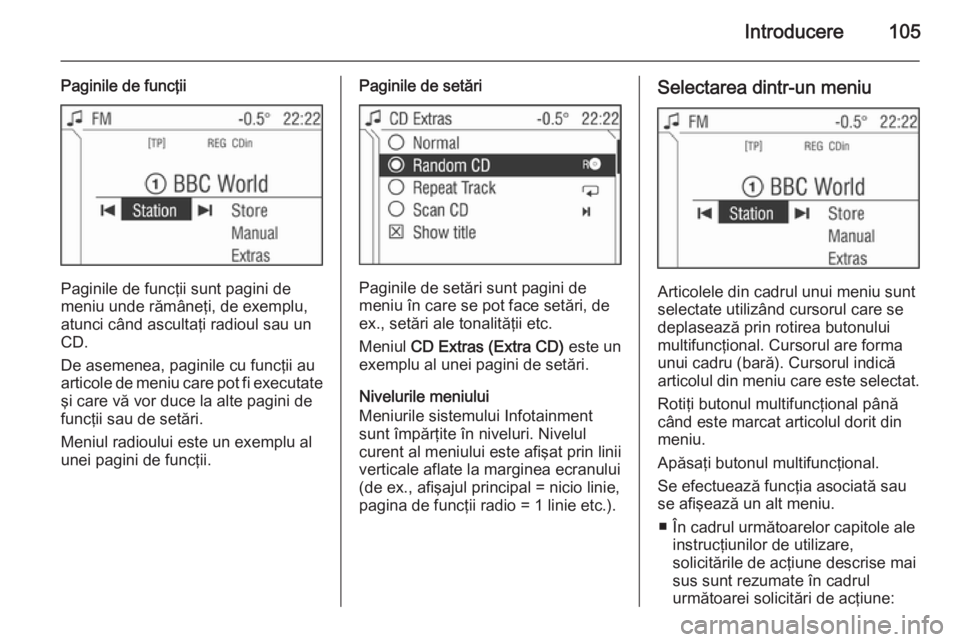
Introducere105
Paginile de funcţii
Paginile de funcţii sunt pagini de
meniu unde rămâneţi, de exemplu,
atunci când ascultaţi radioul sau un
CD.
De asemenea, paginile cu funcţii au
articole de meniu care pot fi executate şi care vă vor duce la alte pagini de
funcţii sau de setări.
Meniul radioului este un exemplu al unei pagini de funcţii.
Paginile de setări
Paginile de setări sunt pagini de
meniu în care se pot face setări, de
ex., setări ale tonalităţii etc.
Meniul CD Extras (Extra CD) este un
exemplu al unei pagini de setări.
Nivelurile meniului
Meniurile sistemului Infotainment
sunt împărţite în niveluri. Nivelul
curent al meniului este afişat prin linii
verticale aflate la marginea ecranului
(de ex., afişajul principal = nicio linie,
pagina de funcţii radio = 1 linie etc.).
Selectarea dintr-un meniu
Articolele din cadrul unui meniu sunt
selectate utilizând cursorul care se
deplasează prin rotirea butonului
multifuncţional. Cursorul are forma
unui cadru (bară). Cursorul indică
articolul din meniu care este selectat.
Rotiţi butonul multifuncţional până
când este marcat articolul dorit din
meniu.
Apăsaţi butonul multifuncţional.
Se efectuează funcţia asociată sau
se afişează un alt meniu.
■ În cadrul următoarelor capitole ale instrucţiunilor de utilizare,
solicitările de acţiune descrise mai
sus sunt rezumate în cadrul
următoarei solicitări de acţiune: